Was ist die On-Demand-Funktion von OneDrive-Dateien
Aktualisiert Marsch 2023: Erhalten Sie keine Fehlermeldungen mehr und verlangsamen Sie Ihr System mit unserem Optimierungstool. Holen Sie es sich jetzt unter - > diesem Link
- Downloaden und installieren Sie das Reparaturtool hier.
- Lassen Sie Ihren Computer scannen.
- Das Tool wird dann deinen Computer reparieren.
Die OneDrive Files On-Demand-Funktion ist eine neue Funktion für Windows 10. Die Funktion ist derzeit für Windows 10-Benutzer in Insider-Builds verfügbar. Für diejenigen, die es nicht wissen, ähnelt die Funktion der OneDrive-Platzhalterfunktion, die vor einigen Jahren mit Windows 8.1 eingeführt wurde.
Was ist OneDrive Files On-Demand?
Mit der OneDrive Files On-Demand-Funktion können Sie auf alle Dateien in Ihrem OneDrive-Konto zugreifen, ohne Dokumente, Bilder und andere Dateien auf Ihren PC herunterladen zu müssen. Diese Funktion ist nützlich, wenn sich in Ihrem OneDrive-Konto mehrere zehn GB Dateien befinden, Sie jedoch nicht alle auf Ihren PC herunterladen möchten, um ein Auffüllen Ihres lokalen Laufwerks zu vermeiden.
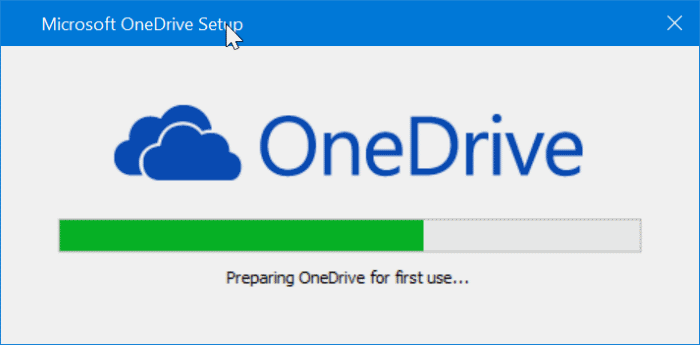
Kurz gesagt, mit der OneDrive Files On-Demand-Funktion können Sie direkt von Ihrem Windows 10-Datei-Explorer aus auf Dateien in Ihrem OneDrive-Konto zugreifen, ohne sie herunterzuladen.
Wichtige Hinweise:
Mit diesem Tool können Sie PC-Problemen vorbeugen und sich beispielsweise vor Dateiverlust und Malware schützen. Außerdem ist es eine großartige Möglichkeit, Ihren Computer für maximale Leistung zu optimieren. Das Programm behebt häufige Fehler, die auf Windows-Systemen auftreten können, mit Leichtigkeit - Sie brauchen keine stundenlange Fehlersuche, wenn Sie die perfekte Lösung zur Hand haben:
- Schritt 1: Laden Sie das PC Repair & Optimizer Tool herunter (Windows 11, 10, 8, 7, XP, Vista - Microsoft Gold-zertifiziert).
- Schritt 2: Klicken Sie auf "Scan starten", um Probleme in der Windows-Registrierung zu finden, die zu PC-Problemen führen könnten.
- Schritt 3: Klicken Sie auf "Alles reparieren", um alle Probleme zu beheben.
Die Nur-Online-Dateien oder Dateien, die nicht auf Ihren PC heruntergeladen wurden, belegen keinen Speicherplatz auf Ihrem PC, sind jedoch auf Ihrem PC sichtbar. Sie können diese Nur-Online-Dateien leicht identifizieren, indem Sie auf jeder Nur-Online-Datei ein Cloud-Symbol sehen. Denken Sie daran, dass nur Online-Dateien im Datei-Explorer angezeigt werden, auch wenn Sie offline sind. Sie können sie nur nicht öffnen, wenn Sie offline sind.
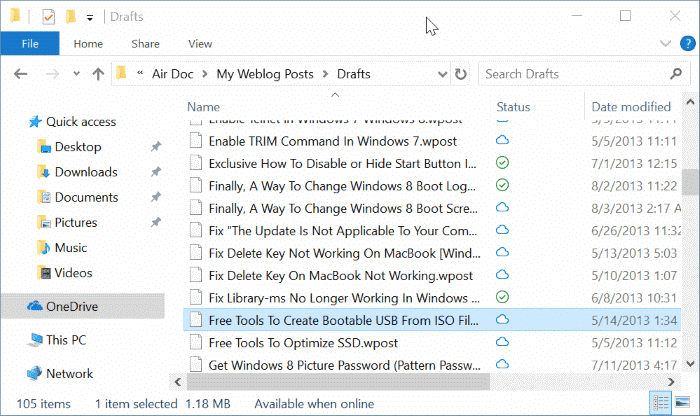
Wenn Sie eine reine Online-Datei öffnen oder bearbeiten möchten, müssen Sie nur darauf doppelklicken. Windows 10 lädt die Datei jetzt auf Ihren PC herunter. Natürlich muss Ihr PC über eine aktive Internetverbindung verfügen, um die Nur-Online-Dateien auf Ihren PC herunterladen zu können.
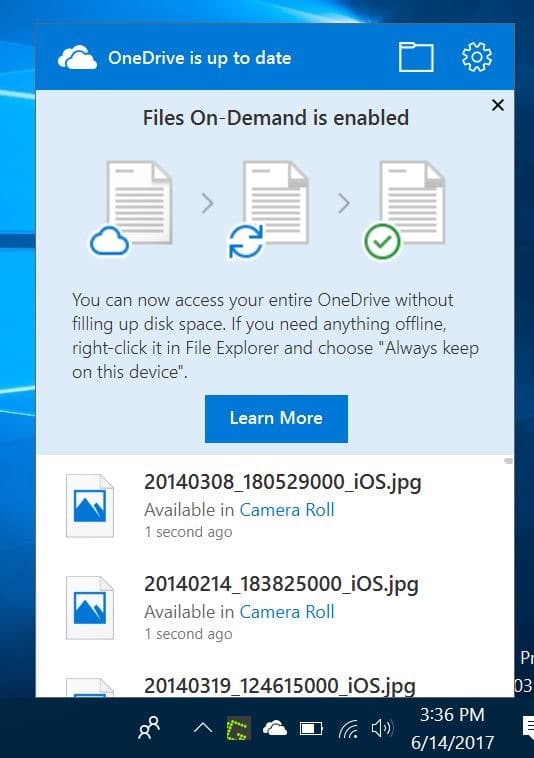
Sobald eine reine Online-Datei auf Ihren PC heruntergeladen wurde, können Sie die Datei auch offline bearbeiten und öffnen. Wenn Sie es wieder nur online machen möchten, klicken Sie einfach mit der rechten Maustaste auf die Datei und klicken Sie dann auf Speicherplatz freigeben, um es wieder nur online zu machen.
Aktivieren Sie OneDrive Files On-Demand in Windows 10
Schritt 1: Klicken Sie mit der rechten Maustaste auf das OneDrive-Symbol in der Taskleiste und klicken Sie dann auf Einstellungen .
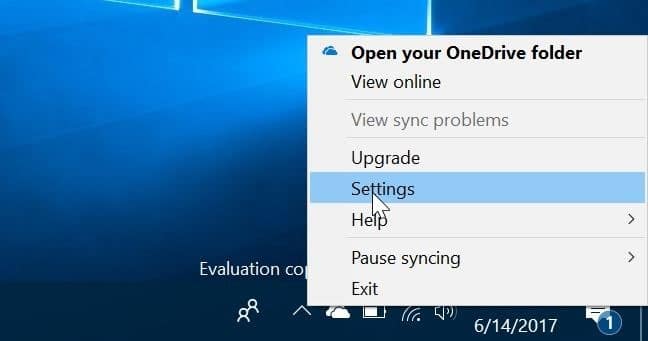
Schritt 2: Aktivieren Sie auf der Registerkarte Einstellungen das Kontrollkästchen Speicherplatz sparen und Dateien herunterladen, während Sie sie verwenden , um OneDrive Files On zu aktivieren -Demand-Funktion. Klicken Sie auf die Schaltfläche OK .
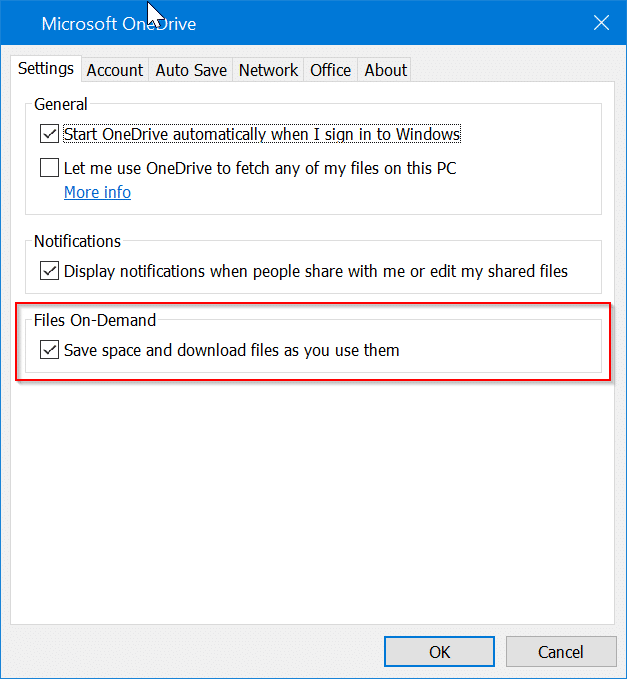
Wenn die Option ‚Speicherplatz speichern und Dateien herunterladen, während Sie sie verwenden‘ nicht angezeigt wird, liegt dies daran, dass die Funktion für Ihren Windows 10-Build noch nicht verfügbar ist.
Erfahren Sie, wie Sie den OneDrive-Ordner in Windows 10 verschieben, um Speicherplatz freizugeben.

